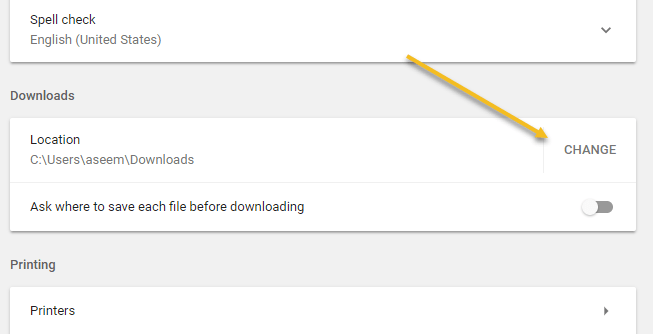
Här är ett snabbt inlägg för dem som vill ändra platsen för hämtningsmappen i Google Chrome. Du kanske vill göra det av många olika anledningar, men för de flesta är det förmodligen för att du saknar plats på din lokala hårddisk. Jag flyttade min nedladdningsmapp till min NAS-enhet (Network Attached Storage). Eftersom det är på nätverket och alltid anslutet, behöver jag inte oroa mig för att det plötsligt ska kopplas bort.
Jag pratar om vad som händer om du ändrar platsen till en extern hårddisk som ibland kan kopplas bort. Låt mig först visa dig hur du faktiskt ändrar nedladdningsläget i Chrome.
Ändra nedladdningar mapp i Google Chrome
Klicka först på tre prickarikonen längst upp till höger och klicka på inställningar.

Bläddra sedan ner till botten och klicka på Avancerad.

Nu bläddra ner mer tills du kommer till Nedladdningar sektion.
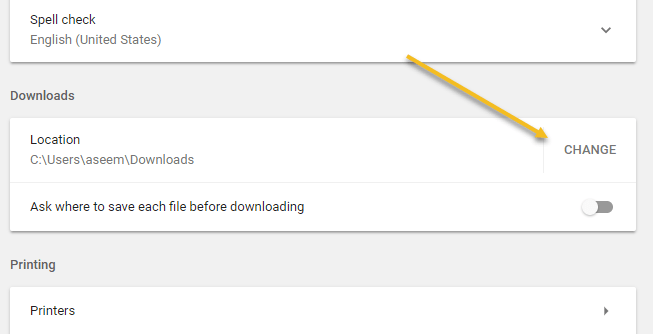
Fortsätt och klicka på Byta knappen och välj en ny plats. Som jag nämnde tidigare kan du välja en extern enhet, en delad mapp, en nätverksenhet etc. för att spara nedladdningarna till. Det finns verkligen ingen begränsning. Nu om nedladdningsdimensionen plötsligt försvinner, dvs du kopplar bort den externa hårddisken etc., vad händer då?
I mitt första test valde jag en annan mapp på min C-enhet och tog bort den. Jo, jag hoppades att det skulle gå tillbaka till standardplatsen (nedladdningsmapp) när du först installerar Chrome, men det gör det inte. Istället gör det något jag inte riktigt förväntade mig! I mitt fall skapade den mappen i sökvägen jag angav och sparade den där där. Det var dock troligt att det var en annan mapp jag hade valt på min systempartition.
När jag försökte ändra hämtningsmappen till en extern enhet och sedan kopplade från enheten och utförde en nedladdning, hamnade det mig att ge Spara som dialog ruta.

Så, i grund och botten, om det är en sökväg som det kan återskapa, kommer det att gå vidare och skapa sökvägen och spara nedladdningen där. Om inte, kommer det helt enkelt att hämta en dialogruta där du kan välja platsen för hämtningen. Dialogrutan Spara som fortsätter att komma fram tills målskivan är tillgänglig igen. Det är ganska mycket det! Om du har några andra frågor om Chrome, var god att skicka en kommentar. Njut av!

